3G je nyní přirozeně všudypřítomné a iPady nejsou výjimkou. Je však také nutné se připojit přes Wi-Fi, pokud se například 3G kartě vyčerpají prostředky, nebo na mezinárodní cestě, kde použít mobilní internet extrémně nerentabilní.
- zkuste resetovat párování. Chcete-li to provést, přejděte po cestě „Nastavení“ -\u003e „Obecné“ -\u003e „Síť“, po které iPad přesune uživatele do nabídky ovládání Wi-fi - prameny. Zde musíte vybrat možnost „Zapomenout na tuto síť“ a zkusit se znovu připojit;
- obnovit aktuální nastavení sítě. Tato metoda je ještě jednodušší - stačí přejít na kartu „Obecné“ v nabídce nastavení a resetovat nastavení sítě. Tímto způsobem se zpravidla řeší většina problémů s připojením, ale zároveň zmizí všechna uložená hesla z připojení;
- změnit region. Problém s připojením lze vyřešit přechodem na nastavení bezdrátové sítě Wi-Fi a změnou tamní oblasti z Ruska do Spojených států. Místo automatického určování polohy je také lepší zvolit kanál 1 - v budoucnu to přispěje ke stabilnějšímu připojení Wi-Fi.
Jedna z těchto metod řeší problém v 90% případů. Pokud se výše uvedeným operacím nepodařilo obnovit připojení, stojí za to zkontrolovat nastavení routeru a routeru.
Možné problémy s bezdrátovým příjmem
Mnoho uživatelů se domnívá, že důvod nesprávného fungování iPadu s Wi-Fi operační systém a softwarové slabiny. Ve větší míře to samozřejmě platí pro verzi IOS 7. Podle mnoha odborníků není problém s hardwarovou součástí iPadu.

Samotní designéři společnosti Apple tvrdí, že problém s bezdrátovým připojením lze vždy vyřešit pomocí obnovení továrního nastavení, což opět potvrzuje, že podstata problému spočívá v softwaru.
Většina odborníků se shoduje, že hlavním důvodem, proč iPad přestal vidět Wi-Fi a nízkou rychlost stahování, je energeticky úsporný čip Broadcom BCM4330, který je zabudován do zařízení Apple od vydání IPHONE 4S.
Wi-fi v kombinaci s jasnou obrazovkou velmi rychle vybíjí baterii iPadu a čip Broadcom je podle inženýrů společnosti nejlepší způsob, jak „prodloužit“ životnost gadgetu. Návrháři společnosti Apple doporučují, co dělat, pokud iPad 3 nevidí wifi router - by měl být okamžitě aktualizován software zařízení, čímž uvolňuje více zdrojů baterie pro Broadcom.
Video: iPad se nepřipojí k síti Wi-F i
Nesprávná konfigurace routeru
Problém často není vůbec tam, kde se ho snaží najít. V některých případech se iPad nemůže připojit k bezdrátové síti kvůli nesprávné konfiguraci routeru. Majitelé produktů „apple“ by měli obcházet směrovače s čipem Astheros - iPad s nimi neustále konfliktuje.
S plnou jistotou, že samotný tablet je nakonfigurován úplně správně, měli byste s routerem provést několik operací:
- Zkuste aktualizovat svůj software připojením pomocí uSB port do počítače.
- Změňte typ šifrování na dvojnásobek v nastavení routeru (WEP na WPA / WPA2).
- Obnovte používanou IP adresu (karta Obnovit zapůjčení).
- Zvyšte úroveň jasu v nastavení routeru.
- Restartujte router.
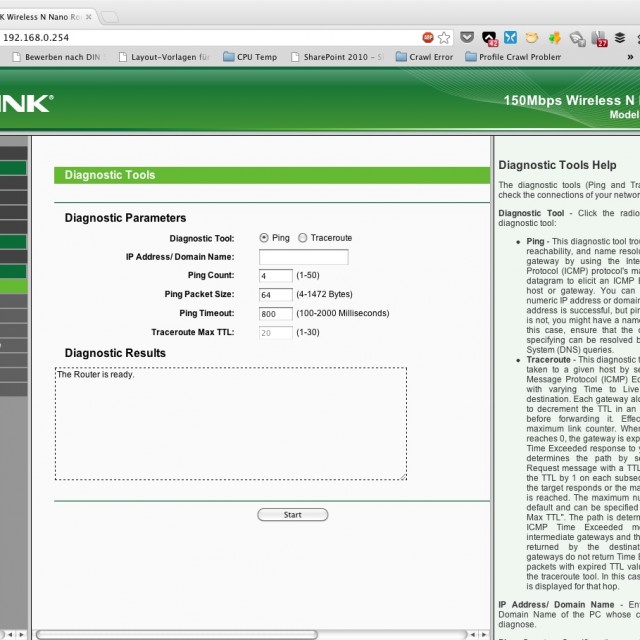
Pokud je použit 3G router a problém spočívá v tom, že iPad vidí Wi-fi, ale nepřipojuje se, musíte zkontrolovat stav SIM karty, protože se může ukázat, že právě došly peníze, nebo že je sám nefunkční a vyžaduje výměna, nahrazení.
Kontrola nastavení routeru a nastavení sítě
V případě krize nápadů a nedorozumění, co dělat, když iPad 2 nevidí router Wi Fi, můžete manuální nastavení síti a zkontrolujte, zda je aktuální nastavení routeru správné.
Je možné to provést jedním z následujících způsobů:
- zkontrolujte, zda je v nastavení routeru nastavena pracovní frekvence 802.11n. Tato frekvence není vhodná pro práci apple tablety... Pokud je vybrána jako aktivní, musí být změněna na jakoukoli jinou.
- zkontrolujte, zda router nepoužívá ipv6. Pokud se používá tento protokol, musíte se pokusit jej deaktivovat prostřednictvím nastavení.
Produkty Apple jsou ohledně Wi-Fi velmi náladové a je třeba pečlivě sledovat nastavení routeru, to připustili inženýři společnosti. O problému se však aktivně diskutuje a společnost slibuje minimalizaci nepříjemností spotřebitelů v nových verzích softwaru.
Nastavení a připojení iPadu k Wi-Fi síti
Všechna bezdrátová nastavení na iPadu se nacházejí v nabídce Nastavení. Zde musíte vybrat podpoložku Wi-Fi. Pokud vše funguje správně, můžete vidět seznam sítí dostupných pro připojení, z nichž byste měli vybrat tu, kterou potřebujete. Vyskakovací okno vás dále vyzve k zadání hesla Wi-Fi.

Fotografie: Synchronizace iPadu s iTunes přes Wi-Fi
Kliknutím na modré zaškrtnutí zobrazíte základní informace o připojení. Pokud síť nefunguje, je to pravděpodobně v nastavení samotného routeru, ale změnou charakteristik připojení můžete také dosáhnout výsledku.
Je pravda, že pouze nejzkušenější uživatelé mohou změnit IP adresu a masku podsítě.
Zde najdete možnost „Zapomenout na tuto síť“ pro opětovné připojení ke zdroji.
Problémy s připojením se nejčastěji vyskytují u iPadmini. Vzhledem k tomu, že model je zcela nový, mnozí prostě nevědí, co dělat, pokud mini iPad nevidí wifi router. Faktem je, že malý iPad má poměrně křehkou strukturu.
Podle statistik v 70% případů mini iPad nevidí síť kvůli mechanickému poškození způsobenému vlastníkem. V případě nárazu nebo silného nárazu může WiFi modul částečně nebo úplně prasknout.
V tomto případě je nutná oprava, která je bohužel poměrně drahá.
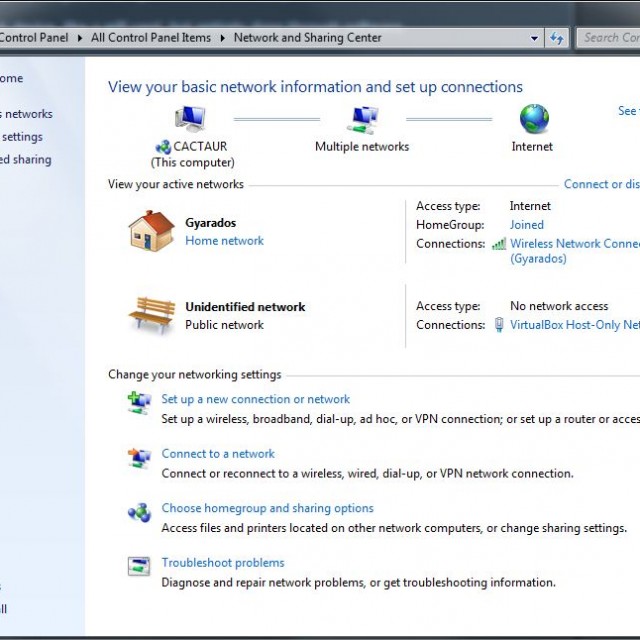
V ostatních případech může být důvod pro selhání připojení iPad mini:
- Selhání kabelového svazku modulu, ke kterému dochází při pronikání vlhkosti.
- Porucha antény, kterou je třeba vyměnit.
- Koroze v plném rozsahu také způsobená vnikáním vlhkosti.
Pokud tedy nepomohl žádný ze způsobů připojení k WiFi mezi výše uvedenými, stojí za to vzít tablet ke kontrole kvality záruky.
Nevidí iTunes přes Wi-Fi
Problémy s komunikací přes Wi-Fi se netýkají pouze gadgetů, ale také iTunes. Často existují případy, kdy iTunes při bezdrátovém připojení buď nevidí připojené zařízení vůbec, nebo vidí, ale rychle ztratí signál a zbaví uživatele možnosti synchronizace.
Vyřešte takový problém pro operační sál systémy Windows jednoduché načtení programu může pomoci takto:

Je také důležité se ujistit, že proces neodstraníte úplně, protože v takovém případě se již rozhodně nebudete moci připojit k iTunes.
Pokud to nefunguje, můžete zkusit další možnosti:
- zkontrolujte, zda jsou tablety a iTunes skutečně připojeny ke stejné síti nebo k nim došlo automatické připojení do jiného zdroje.
- vypnout datový přenos celulárních sítí a ponechat aktivní pouze připojení WiFi.
- nakonfigurujte synchronizaci ručně v části „Nastavení“ - „Obecné“ - „Synchronizace přes WiFi“.
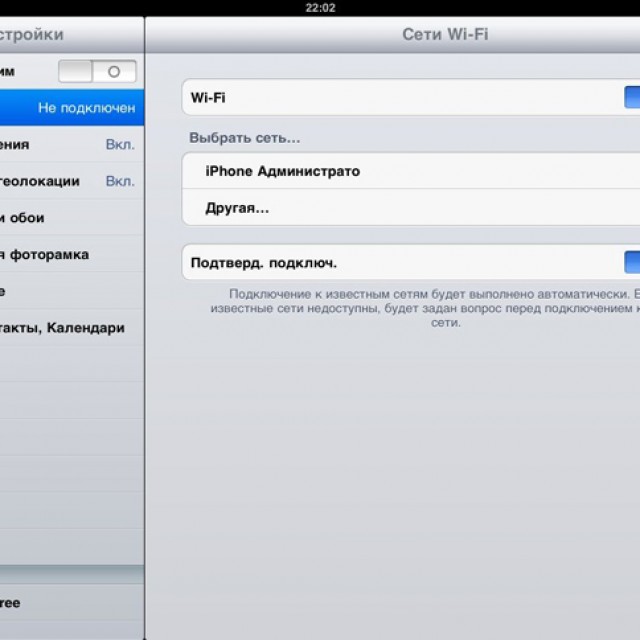
Existuje tedy mnoho možností a důvodů, proč může iPad odmítnout pracovat s WiFi, ale místo okamžitého poskytnutí kulaté částky za opravy je lepší nejprve zkontrolovat všechna nastavení tabletu i routeru. Ve většině případů lze zařízení restartovat a obnovit tak bezdrátovou síť.
Stává se, že uživatelé jsou zmateni situací, kdy se po vložení SIM karty na obrazovce tabletu objeví nápis „Žádná síť“. A při absenci wi-fi sítě je iPad odříznut od komunikace s venkovní svět... Neexistuje žádná síť iPad a s čím je spojeno, budeme analyzovat v textu.
Proč neexistuje síť iPad?
Faktory, které mohou způsobit situaci, kdy neexistuje síť iPad, se dělí do následujících skupin:
- rozbití SIM karty;
- problémy s telekomunikačním operátorem;
- závada softwaru nebo nesprávná nastavení iPadu;
- porucha tabletu.
První dva důvody jsou řešeny samostatně nebo s telekomunikačním operátorem. Pokud je stav iPad bez sítě spojen s poruchou tabletu, musíte se obrátit na servisní středisko s žádostí o diagnostiku a opravu.
Žádná síť iPad: hledání a řešení příčin
IPad nemá žádnou síť. Nejprve zkontrolujte, zda se nacházíte v oblasti pokrytí telekomunikačním operátorem. Nacházíte se v oblasti pokrytí, zkontrolujte, zda v této oblasti nedochází k přerušení komunikace, pokud je SIM karta blokována operátorem. Vyjměte SIM kartu a zkontrolujte, zda není poškozená. Samotný postup vyjmutí a vložení SIM karty často pomáhá problém vyřešit.
Tyto akce neobjasnily, proč neexistuje síť ipad, přejděte do nastavení. Chcete-li problém vyřešit, může stačit připojení k síti wi-fi, v nastavení vyberte „Obecné“, část „Datum a čas“, „Automatická detekce“. Stále žádná síť iPad. Přejděte do sekce „Mobilní data“. Tato možnost je povolena, proveďte reset a posuňte jezdec do původní polohy. Nepomohlo to, zkontrolujte aktualizace operátora v sekci „Základní nastavení“, vyberte „O zařízení“ a poté „Operátor“. 
Operace s nastavením nepomohly, stále neexistuje síť iPad. Proveďte tvrdý restart. Stiskněte na 10 sekund klávesy „Napájení“ a „Domů“. Aktualizace verze pro iOS... Všechny akce byly neúspěšné, což znamená, že musíte iPad doručit do servisního střediska.
Příčinou poruchy je poškození způsobené pádem nebo vniknutím iPadu pod vlhkost, kterému majitel nevěnoval pozornost a neprováděl řádnou údržbu. Anténa může být nefunkční mobilní komunikace, Konektor SIM karty a jeho kabel mohou být poškozeny základní deska iPad. Přesná příčina je zjištěna pouze během diagnostiky hardwaru ve službě.
Je-li důvod, že iPad není v síti, neriskujte selhání hardwaru opravou tabletu od nezkušených nebo řemeslných řemeslníků. Takové opravy způsobí trvalé poškození iPadu. V servisním středisku AppleFavorite zkušení řemeslníci diagnostikují poruchu do hodiny a co nejdříve ji opraví. Pro opravy v našem servisu se používají pouze originální komponenty, které jsou neustále k dispozici na skladě.
Tablet iPAD mini - jeden z nejpopulárnějších elektronická zařízení od společnosti Apple. Je známý svou kvalitou a spolehlivostí při práci. Přesto s tímto zařízením mohou vzniknout problémy, jedním z nich je nefunkční síť. Tento nepříjemný problém může přinést spoustu problémů, které naruší normální fungování zařízení.
Chcete-li zjistit příčinu poruchy, měli byste si prostudovat níže popsané možnosti a porovnat je s tabletem. Zjistíte-li, proč k problému dochází, naučíte se, jak opravit iPad Mini, pokud síť neustále hledá.
Příčiny nefunkčnosti sítí GSM na iPadu Mini
- První možností jsou problémy v nastavení softwaru zařízení. Může se jednat o nesprávně nainstalovanou síť od jiného operátora, což vede právě k takovému problému. Chcete-li tento problém vyřešit, musíte nastavit automatické vyhledávání sítě nebo ručně vybrat požadovaný rozsah sítě. Pokud to nepřineslo pozitivní výsledek, měli byste kontaktovat naše odborníky, kteří provedou softwarovou opravu vašeho zařízení.
- Druhou možností je porucha karty operátora. Je těžké to držet dIY oprava, měli byste se tedy obrátit na obchod, kde vymění poškozenou SIM kartu za novou.
- Třetím je mechanické poškození zařízení. Nárazy, vlhkost nebo spadnutí mohou poškodit některé části tabletu. V takovém případě byste se měli obrátit na naše servisní středisko, kde se provádí oprava a výměna sim-čtečky, desky nebo antény iPadu Mini.
Pokud nemůžete problém vyřešit sami a zařízení stále nevidí síť, obraťte se na naše odborníky. V našem servisním centru bude gadget testován a je zaručeno, že budou odstraněny všechny identifikované problémy.
Když na iPadu není žádná síť, stává se to opravdu velmi vážným problémem. Uživatelé se s ním setkávají velmi často. Naše servisní středisko vám pomůže vyřešit jakékoli problémy. Je důležité co nejdříve zjistit příčinu poruchy, protože není sama. Za tímto účelem provádíme diagnostiku a služba je zcela zdarma.
Poruchy:
- Je možné, že se anténa rozbila. Bude to nutné změnit.
- Rádiová cesta nefunguje. Můžeme to opravit.
- Pokud Aypad nezachytí síť poté, co do zařízení pronikne vlhkost, bude nutné jej po korozi obnovit.
| Foto problém | název detailu Doba opravy je uvedena bez tlakové zkoušky, s tlakovou zkouškou + 4 hodiny |
iPad 2, 3, 4 |
iPad Air 2 | iPad Air | iPAD mini 1, 2, 3, 4 |
Servis centrum |
 |
Simulátor Popis: nevidí sim a proto nezachytí síť. (40 minut) |
680 | ||||
| GSM jednotka Popis: vidí sim, ale nezachytí síť. (od 2 hodin) |
680 | |||||
| Diagnostika - zdarma! | ||||||
| Poskytujeme 1letou záruku. | ||||||
| Pokud jste v ceníku nenašli požadovanou položku, zavolejte nám v tomto případě - pomůžeme vám. | ||||||
Co když nemůžete opravit poruchu sami?

Pokud nevidíte síť iPad 4, 3, 2, air 5, mini 2 a nemůžete tento problém vyřešit sami, bude v našem servisním středisku Apple Telemama provedena oprava vysoké kvality, a to v co nejkratší možné době.
Jak mohu vrátit iPad k opravě?
- Pokud váš tablet síť nenajde, doručte ji do našeho servisního střediska. Zde vám vždy pomůže. Provedeme kvalitní opravu.
- Máme také takovou službu jako kurýrní hovor. Přijde k vám domů, vezme k nám Aypad.
Zaměstnáváme pouze zkušené odborníky, kteří dokážou opravit iPad 4, 3, 2, air 5, mini 2. Vždy najdeme východisko z jakékoli situace.
Samozřejmě, pokud tablet nezapisuje žádnou síť, pak nastanou problémy s internetem. V každém případě, pokud se vám to stalo, nedejte se odradit. Nejprve doporučujeme zkontrolovat SIM kartu, která může být poškozena. Můžete zkusit jiný. Pokud to nepřineslo žádné výsledky, přejděte do naší služby Telemama, kde vám mohou pomoci zkušení odborníci.

Pokud se iPad 4, 3, 2, air 5, mini 2 nepřipojí k síti, je možné, že je anténa nefunkční, což může nastat po mechanickém nárazu. Tuto součást můžete vyměnit.
V důsledku neopatrného provozu se rádiová cesta snadno rozbije a poškození je velmi často viditelné již při vizuální kontrole. Pouze zkušený řemeslník může tuto součást správně vyměnit a provést vysoce kvalitní opravu.
Nedoporučujeme pokoušet osud a opravit zařízení sami, protože to má ve většině případů vážné následky. V každém případě si musíte pamatovat, že čím dříve požádáme o pomoc, tím snazší bude později tabletu opravit.
Na tom, že Aypad ztratí síť poté, co jste ji náhodou zaplavili tekutinou, není nic zvláštního. V takovém případě je obtížné posoudit rozdělení. Bude nutné zařízení vypnout a nezapnout, dokud jej hlavní nezkoumá. Diagnostiku provádíme zcela zdarma, poté nabídneme provedení kvalitních oprav. Tuto práci provedou profesionálové. Opravujeme zařízení pomocí originálních náhradních dílů, po kterých obdržíte dlouhodobou záruku.
Pokud iPad říká „Žádná síť“, mohou mít problémy s tabletem. IPad je jedním z nejspolehlivějších elektronických zařízení od společnosti Apple, a přesto s tímto zařízením existují potíže, jedním z nich je porucha sítě. Může dojít k několika důvodům, když zařízení generuje chybu, neustále hledá připojení a nenajde ho.
Běžné problémy
Nejprve, pokud máte problémy se sítí nebo bluetooth, zkontrolujte SIM kartu, která by měla být aktivní. Poté musíte zkontrolovat, zda nemá vady. Pokud je k dispozici jiný tablet, musíte do něj vložit kartu, abyste zjistili, zda je problém s ním nebo se zařízením.
Pokud je aktivován režim Letadlo, mohou nastat problémy s tabletem. To lze změnit deaktivací tohoto režimu. Hledejte příčinu problému kontrolou správnosti nastavení APN a síťových dat.
Důvody pro nefunkčnost iPadu jsou obvykle následující:
- problémy s nastavením softwaru
- porucha SIM karty
- mechanické poškození zařízení
- vlhkost v tabletě
Stává se, že Aypad píše „Žádná síť“ ne kvůli problému v softwarové části, ale nepřipojuje se kvůli mechanické poškození... Pokud iPad spadne nebo byl ve vlhké místnosti, může dojít k přetržení kabelu a tlačítka se nezapnou a síťové připojení se nespustí.
Nezávislé obnovení provozu zařízení
Před kontaktováním průvodce, pokud dojde k potížím se sítí, se můžete pokusit připojit a opravit situaci. Existují metody, které vám mohou pomoci, pokud dojde k selhání systému zařízení nebo nedojde ke kontaktu se SIM kartou.
Pokud iPad říká, že má problém se sítí, nebo jej stále hledá a nemůže jej najít, postupujte takto:
- pokud tablet nevidí SIM kartu, ujistěte se, že se v oblasti nacházíte v oblasti pokrytí operátorem. Poté zkontrolujte nastavení sítě v nastavení. Pokud jste v zahraničí, musíte se připojit k roamingu
- restartujte tablet, když udělá chybu a nevidí SIM kartu. Zjistěte, zda existují aktualizace. Vytáhněte a vložte zpět SIM kartu, zkontrolujte konektor
- pokud váš tablet přestal vidět připojení k síti, zkontrolujte fungování karty na jiném zařízení
- resetujte nastavení komunikace, pokud zařízení nefunguje správně. V sekci „reset“, která je v nastavení, klikněte na „resetovat“ parametry sítě". Při této akci budou také vyřazeny parametry a kódy bezdrátové sítě.
- aktualizovat iOS
Pokud to nepomůže, musíte provést obnovení továrního nastavení. To vyžaduje připojení tabletu k počítači a zapnutí iTunes. Po výběru tabletu stiskněte klávesu „Obnovení“. Tento program nainstaluje aktualizaci na tablet, nastavení se resetuje. Pak byste měli znovu nastavit parametry a zkontrolovat zařízení.
Pokud uvedené metody nepomohly a tablet stále nezachytí síť, vezměte ji do dílny, kde odborníci provedou důkladnou diagnostiku zařízení. Porucha sítě nebo porucha sluchátek na iPadu nebo jiném prvku bude profesionálem rychle odstraněna. Požádejte umělce webu Yuda o opravu zařízení Apple, když bude uvedeno: „Žádná síť“ a bluetooth nefunguje.
Hledáme pomoc od odborníků
Použijte iPad, pokud nemá sluchátka, mobilní zařízení, Sítě Wi-Fi nebo Bluetooth je slabé, obtížné. Pokud tedy vznikne problém s provozem zařízení a pokud není možné zařízení samostatně obnovit, stojí za to kontaktovat odborníka, který může rychle a efektivně odstranit problémy se sítí a jakékoli další.
Specialisté servisní středisko navrhne následující:
- jakákoli složitost
- originální příslušenství
- dostupné ceny za služby
- nejlepší řešení problému
Umělci YouDo spolupracují s vlastníky jakékoli technologie Apple za výhodných podmínek. Odborníci nabízejí údržbu a opravy, konfiguraci zařízení, pomoc v případě výskytu černé obrazovky, instalaci aktualizací, preventivní servis pro všechny modely iPad.
Umělci Youdu vám budou moci pomoci vyřešit jakékoli problémy s fotoaparátem, obrazovkou, mobilní síť a bluetooth. Po provedení diagnostiky zkušený technik zjistí, zda není poškozená anténa nebo konektor, zkontroluje, jak kamera funguje, zda je rádiová cesta nefunkční. Na webu YouDo si můžete vybrat nejlepšího specialistu servisního střediska na základě zpětné vazby od předchozích zákazníků. Většinu renovačních prací lze provést doma.
Pokud Aypad napíše „Žádná síť“ nebo jej špatně zachytí, sluchátka se nezapnou, fotoaparát nefunguje, černá obrazovka nefunguje a nemáte čas na vlastní úpravy a opravy, kontaktujte umělce YouDo.
